Tutorial - Installer Windows 8.1
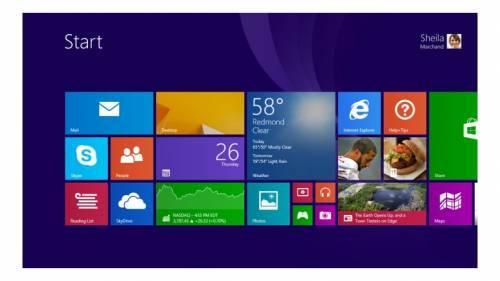
Windows 8.1 à définitivement remplacer Windows 8 dans les configurations actuelles.
On vous propose donc 2 tutoriaux d'installations pour venir à bout cette opération.
Vous pouvez effectuer une nouvelle installation de Windows 8.1 ou de Windows 8 en utilisant un support d’installation, tel qu’un DVD ou un lecteur flash USB. Il n’est pas nécessaire qu’une version antérieure de Windows soit installée sur votre PC pour effectuer une nouvelle installation de Windows 8.1, mais cela est nécessaire pour Windows 8.
- Allumez votre PC afin que Windows démarre normalement, insérez le DVD ou le disque mémoire flash USB, puis arrêtez votre PC.
- Redémarrez votre PC, puis appuyez sur n’importe quelle touche pour démarrer à partir du DVD ou du disque mémoire flash USB.
- Si vous redémarrez votre PC et que la version actuelle de Windows démarre, vous devrez peut-être ouvrir un menu de démarrage ou modifier l’ordre de démarrage dans les paramètres du BIOS ou de l’UEFI de l’ordinateur de façon à ce qu’il démarre à partir du support. Pour ouvrir un menu de démarrage ou modifier l’ordre de démarrage, vous devez généralement appuyer sur une combinaison de touches (comme F2, F12, Suppr, Échap) immédiatement après avoir mis votre PC sous tension. Pour obtenir les instructions relatives à la modification de l’ordre de démarrage de votre PC, consultez la documentation fournie avec ce dernier ou visitez le site Web du fabricant.
- Si votre version actuelle de Windows démarre à nouveau, attendez que Windows vous demande de vous connecter, laissez votre PC s’arrêter complètement, puis redémarrez-le une nouvelle fois.
- Dans la page Installer Windows, entrez votre langue et d’autres préférences, puis appuyez ou cliquez sur Suivant.
- Appuyez ou cliquez sur InstallerWindows.
- Dans la page Entrer la clé de produit pour activer Windows, entrez votre clé de produit.
- La clé de produit doit se trouver sur la boîte dans laquelle se trouvait le DVD Windows 8.1 ou dans un e-mail de confirmation d’achat. Elle ressemble à ceci : CLÉ DE PRODUIT : XXXXX-XXXXX-XXXXX-XXXXX-XXXXX.
- Dans la page Veuillez lire le contrat de licence, si vous acceptez les termes du contrat, appuyez ou cliquez surJ’accepte les termes du contrat de licence, puis sur Suivant.
- Dans la page Quel type d’installation voulez-vous effectuer ?, appuyez ou cliquez sur Personnalisée.
- Dans la page Où souhaitez-vous installer Windows ?, effectuez l’une des opérations suivantes :
Dans Windows 8.1, appuyez ou cliquez sur la partition souhaitée, appuyez ou cliquez sur l’option de formatage à effectuer le cas échéant, puis suivez les instructions.
Dans Windows 8, appuyez ou cliquez sur Options de lecteur (avancées), sur la partition à modifier, puis sur l’option de formatage à effectuer le cas échéant, et suivez les instructions.
- Lorsque vous avez terminé le formatage, appuyez ou cliquez sur Suivant.
- Suivez les instructions pour terminer l’installation de Windows.
Tutoriaux vidéo :




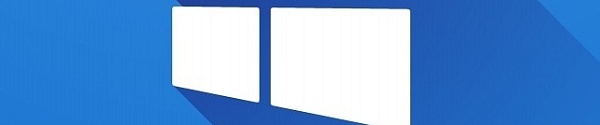






![[FR] T.Flight Full Kit X Thrusmaster - Unboxing, Test, configuration - Palonnier T.Flight réglages. [FR] T.Flight Full Kit X Thrusmaster - Unboxing, Test, configuration - Palonnier T.Flight réglages.](/images/videos/33469/thumbs/bIvt8VOnpQS-mini2.jpg)








